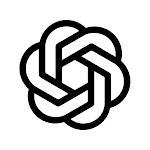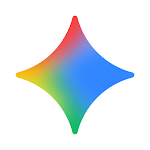Canon Camera Connect
Canon Inc.
3.2
Versionsdetails
| Herausgeberland | DE |
| Veröffentlichungsdatum im Land | 2015-01-05 |
| Kategorien | Photography |
| Länder / Regionen | DE |
| Entwickler-Website | Canon Inc. |
| Support-URL | Canon Inc. |
| Inhaltsbewertung | USK ab 0 Jahren |
Canon Camera Connect ist eine Anwendung zur Übertragung von Bildern, die mit kompatiblen Canon Kameras aufgenommen wurden, auf ein Smartphone/Tablet.
Beim Anschluss an eine Kamera mit WLAN (Direktverbindung oder über WLAN-Router) bietet diese Anwendung folgende Funktionen:
・ Übertragen und speichern Sie die Kamerabilder auf einem Smartphone.
・ Fernaufnahme mit Live-Ansicht des Kamerabildes von einem Smartphone aus.
・ Verbindung mit verschiedenen Canon-Diensten.
Diese Anwendung bietet auch folgende Funktionen für kompatible Kameras.
・ Standortinformationen über ein Smartphone erhalten und in die Bilder auf der Kamera übernehmen.
・ Aus dem Kopplungsstatus mit einer Bluetooth-fähigen Kamera (oder über Touch-Bedienung mit einer Kamera mit aktiviertem NFC) in eine WLAN-Verbindung wechseln
・ Fernauslösung der Kamera über eine Bluetooth-Verbindung.
・ Übertragung der neuesten Firmware.
*Informationen zu kompatiblen Modellen und Funktionen finden Sie auf der folgenden Webseite.
https://ssw.imaging-saas.canon/app/app.html?app=cc
-Kompatible Systeme
・Android 11/12/13/14/15/16
-Bluetooth Systemanforderungen
Für die Bluetooth Verbindung muss die Kamera über eine Bluetooth Funktion und Ihr Android-Gerät über Bluetooth 4.0 oder höher verfügen (unterstützt die Bluetooth Niedrigenergietechnologie) und das Betriebssystem muss Android 5.0 oder höher sein.
-Kompatible Dateitypen
JPEG, MP4, MOV
・Das Importieren von originalen RAW-Dateien wird nicht unterstützt (RAW-Dateien werden in JPEG umgewandelt).
・Mit EOS-Kameras aufgenommene MOV-Dateien und 8K-Filmdateien können nicht gespeichert werden.
・HEIF (10 bit) und RAW-Filmdateien, die mit kompatiblen Kameras aufgenommen wurden, können nicht gespeichert werden.
・Mit dem Camcorder aufgenommene AVCHD-Dateien können nicht gespeichert werden.
-Wichtige Hinweise
・Wenn die Anwendung nicht richtig arbeitet, versuchen Sie es nach dem Herunterfahren der Anwendung erneut.
・Es kann nicht garantiert werden, dass diese App auf allen Android-Geräten ausgeführt wird.
・Wenn Sie den Power Zoom Adapter verwenden, aktivieren Sie die Funktion Live View.
・ Wenn der Netzwerk-Bestätigungsdialog des Betriebssystems erscheint, wenn Sie das Gerät an die Kamera anschließen, setzen Sie bitte das Häkchen in dem Kontrollkästchen, damit diese Verbindung gespeichert wird.
・Die Bilder enthalten möglicherweise Ihre persönlichen Daten wie etwa GPS-Informationen. Bitte gehen Sie umsichtig vor, wenn Sie Bilder in einem öffentlichen Bereich bereitstellen.
・Besuchen Sie die lokale Canon Webseite für weitere Informationen.
Durchschnittsbewertung
290.99K+
Bewertungshäufigkeit
Ausgewählte Bewertungen
Von Tobias
2025-02-05
Version 3.2.40.36
performance_and_bugsDie neue App ist schlecht, viele Funktionen fehlen, die vorher da waren. So z.B. das runterladen von RAW-Dateien. Ich verstehe es nicht, wieso man immer alles verschlimmbessern muss. Außerdem bricht die Verbindung zur Kamera ab, sobald man dir App minimiert. Ein Wiederaufbau ist dann erst nach einem Kameraneustart möglich. Wer Probleme mit der WLAN Konnektivität hat, muss seine Kamera-Firmware aktualisieren.
Von Benny Klaus
2025-03-09
Version 3.2.40.36
Ich habe die App eine Zeit lang nicht benutzt. Jetzt bin ich im Urlaub und möchte meine RAW Dateien, wie gewohnt auf mein Smartphone übertragen und stelle mit Entseten fest, dass plötzlich nur noch reduzierte JPG Dateien herunter geladen werden können. Sehr enttäuschend! Es hat ja alles mal funktioniert. Warum wird eine App verschlechtert? Ich kann es nicht verstehen. Wenn es nicht in einem Monat wieder funktioniert, verabschiede ich mich von der Marke Canon und verkaufe alles.
Von Riezi
2025-08-23
Version 3.4.10.12
performance_and_bugsloginuser_data_and_privacyfeature_requestsDie App ist absolut unzuverlässig! Jedes dritte Mal klappt die Verbindung mit der Kamera nicht. Die App gibt sogar ein Signal, aber die Kamera ist nicht verbunden! Soetwas darf es nicht geben!!! Wenn das Phone kein GPS hat (dafür kann die App natürlich nichts) wechselt die Anzeige von weißem auf hellgrau, dümmer gehts nicht! Und anmelden... Ich bin doch nicht online, wenn ich unterwegs fotografiere!!! Ich will die Kamera bedienen und das GPS vom Smartphone holen, mehr nicht!!! SOFORT ÄNDERN!"!!
Screenshots
AD
AD
Heiße Apps